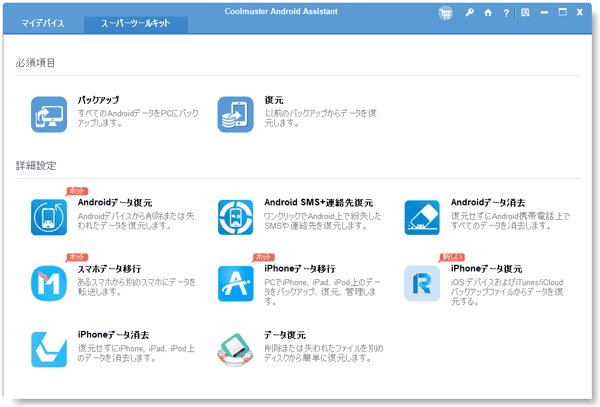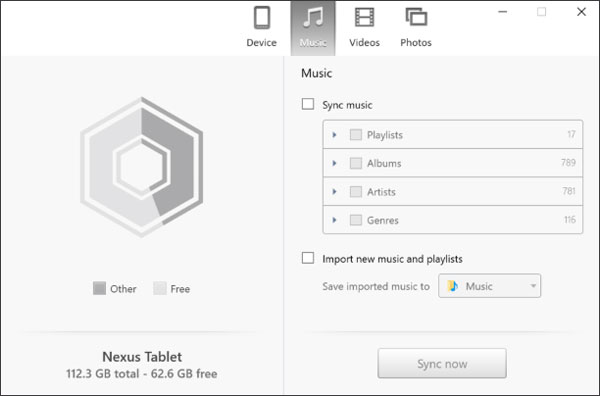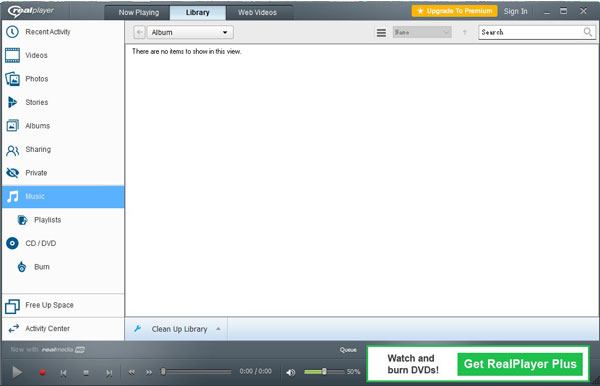まとめ
iTunes が iPhone、iPad、iPod のマネージャーであることは誰もが知っているので、iOS ユーザーは自分の iOS デバイスに簡単に対処できます。一方、Android ではどうでしょうか? Android スマートフォンを高速に管理できるAndroid 用 iTunes の代替手段を見つけましたか? Android 用の iTunes と同等のものを入手したい場合は、この記事を読んだ方がよいでしょう。 Android 向けの iTunes に代わるベスト 5 を以下に示します。ぜひチェックしてみてください。すべてあなたのためのものです。

パート 1: Android バックアップ アプリ – Android 用の優れた iTunes 代替品
このAndroid バックアップ アプリ- Samsung Messages Backup は、 Android 用の最も優れた iTunes 代替アプリの 1 つです。 PC/Mac にインストールすると、Android スマートフォンの管理の半分が完了します。すべての Android ユーザーが Android デバイスを扱うためのクロスプラットフォームです。 Android バックアップ アプリの詳細については、以下で紹介します。
この Android バックアップ アプリの主な機能と優位性:
- ワンクリックでAndroidデータをパソコンにバックアップできます。
- ワンクリックでバックアップファイルをコンピュータから Android スマートフォンに復元します。
- アプリ、連絡先、テキスト メッセージ、通話記録、写真、ビデオ、音楽、書籍などの複数のデータ タイプをサポートします。
- コンピュータ上の Android スマートフォンのデスクトップのスクリーンショットを簡単に取得します。
- エクスポート、インポート、削除、移動、更新などのさまざまな機能で Android ファイルを管理します。
- コンピュータ上でメッセージを送信したり、メッセージに返信したりします。
- コンピューターから Android にアプリを簡単にインストールし、コンピューター上の Android スマートフォンからソフトウェアをアンインストールします。
- APK、CSV、HTML、VCF、BAK、XML、TXT など、さまざまなファイル形式を使用できます。
- USBケーブルまたはWiFiを使用してAndroidをコンピュータに自由に接続できます。
- Windows 11、Windows 10、Windows 8、Windows 7、Windows Vista、Windows XPをサポートします。
- Samsung Galaxy S23/S22/S21/S20/S10/S9/S8/S7、Xiaomi 13/12/11/10/9 Pro/9/9 SE/8/8 SE/Play、LGなどの多くのAndroid携帯電話と広く互換性があります。 K92/K71/K62/K52/K50/K40、HTC Desire 22 Pro/Desire 21/Desire 20 Pro/Desire 19s、Sony Xperia 1 IV/Xperia 5 IV/Xperia 10 IV/Xperia Pro-I、ZTE Axon 50 Ultra/ Axon 40 Ultra/Axon 40 Pro/Axon 30 Ultra/Axon 30 Pro、Huawei、OPPO、Vivo、Motorola、Google など。
Android アプリの iTunes 代替アプリの欠点:
- この Android アプリの iTunes 代替アプリは、Android デバイスのみをサポートしますが、iPhone はサポートしません。
- 削除された Android ファイルは、このバックアップ アプリでは復元できません。
- 転送中は、Android とコンピュータ間の接続を安定させてください。
- お使いのコンピュータが Mac の場合は、Android アプリと同等の iTunes アプリの Mac バージョンをダウンロードする必要があります。
価格設定:
幸いなことに、Android バックアップ アプリのライセンスについては、お得な価格設定があります。また、さまざまな種類のライセンスを自由に選択できます。参考までに、ライセンスには以下の3種類があります。さらに、アプリを無料でダウンロードして試してみると、価格に関する詳細情報がわかります。ちなみに、今なら20%オフの価格でご購入いただけます。
1 台の PC で 1 年間のライセンス: 29.95 ドル
PC 5 台で 1 年間のライセンス: 39.95 ドル
PC 1 台の永久ライセンス: 39.95 ドル
Android版iTunesの使い方:


- Android バージョンの iTunes をコンピュータにダウンロードしてインストールします。次に、アプリを起動し、USB ケーブルを介して Android スマートフォンをコンピュータに接続します。
- 接続すると、左側に Android スマートフォンのカテゴリが表示されます。それらのいずれかをクリックすると、右側にファイルが表示されることがわかります。

- ファイルにチェックを入れ、トップメニューで必要な機能を選択します。その後、アプリはあなたの命令を引き継いで動作を開始します。

- 「スーパーツールキット」タブをクリックすると、「バックアップ」および「復元」オプションが表示されます。これらのオプションを使用すると、ワンクリックで Android スマートフォンをバックアップおよび復元できます。
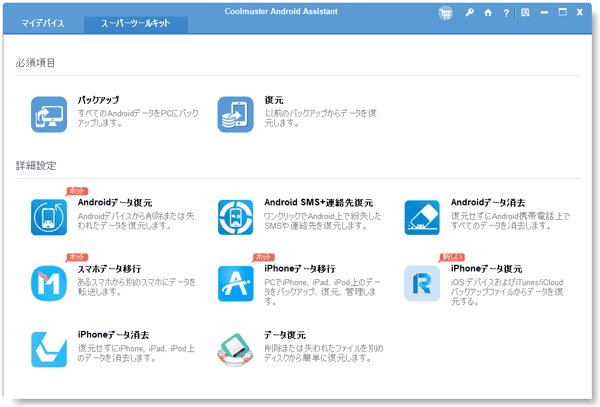
こちらもお読みください: WiFi 経由で Android から PC にファイルを転送したいですか?ガイドを読んでみましょう。
パート 2: DoubleTwist – Android 用の iTunes に相当する別のアプリ
DoubleTwist も、Android 用の iTunes に相当するものです。あなたが音楽ファンなら、DoubleTwist はあなたの期待に最もよく応えるでしょう。そこには多くのプログラムがあり、いつでも強力なサービスを提供できます。 CloudPlayer を使用するとどこでも音楽を楽しむことができ、DoubleTwist Sync を使用すると音楽、ビデオ、写真を軽快に同期できます。さらに多くのユーティリティを以下に紹介します。
DoubleTwist の優位性:
- DoubleTwist には、CloudPlayer、Classic Player、Sync、Alarm、および Recorder を含む 5 つの主要なプログラムがあります。
- Dropbox にバックアップした音楽はいつでもどこでも楽しめます。
- Android とコンピュータ間で音楽を簡単に同期します。
- 内蔵アラームにより、愛らしい曲で目覚めることができ、いくつかの美しいデザインの文字盤で飽きることはありません。
- USB ケーブルと WiFi 転送をサポートします。
- DoubleTwist は、iTunes や Windows メディア プレーヤーから音楽を読み取り、写真、ビデオ、音楽を結合できます。
- 品質を損なうことなく iTunes から音楽を録音できます。
- Windows と Mac をサポートします。
DoubleTwist の欠点:
- iPhone デバイスはサポートされていません。
- すべての機能を利用するには、最初に Android スマートフォンを root 化する必要があります。
- アラーム&レコードの場合、ご利用前に決済が完了する必要があります。
- 複数のプログラムは、他の音楽プレーヤーよりも大きなスペースを占有します。
価格設定:
公式ウェブと Google Play によると、アラームは 2.99 ドル、レコードは 19.99 ドルかかります。
ダブルツイストの使用法:
- まず、 DoubleTwist をコンピュータにダウンロードしてインストールします。
- 次に「端末設定」タブでアプリの設定を行います。
- USB ケーブルまたは WiFi を介して Android デバイスをコンピュータに接続します。
- 次に、音楽を同期する場所を選択します。
- 「今すぐ同期」をクリックすると、音楽が Android スマートフォンに同期されます。
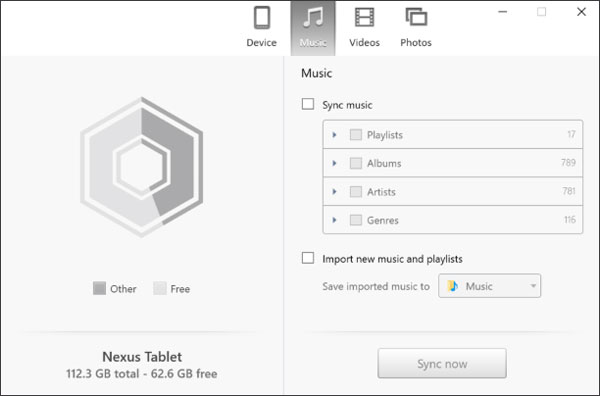
たぶんあなたは好きかもしれません: USB ケーブルを使用してファイルを転送するのが最も安定しています。では、 USB ケーブルを使用して Android から PC にファイルを転送するにはどうすればよいですか?
パート 3: AirDroid – 便利な Android バージョンの iTunes
AirDroid は、ファイル転送を簡単にするユーザーフレンドリーなソフトウェアです。全体的な機能として、AirDroid はある意味クロスプラットフォームです。 DoubleTwist とは異なり、AirDroid は Android とコンピュータ間で音楽を転送できるだけでなく、離れた場所にある Android スマートフォンを管理することもできます。したがって、これは便利な Android バージョンの iTunes です。
AirDroid の優位性:
- AirDroid の最大の強みは、離れた場所にある Android スマートフォンをコンピュータ上で軽快に管理できることです。
- 使い方が一目でわかる簡潔な操作ページもポイントです。
- コンピューター上で AirDroid Web を使用するため、コンピューターにアプリをダウンロードする必要はありません。
- 離れた場所で写真を撮ったり、メッセージを送受信したりできます。
- Android バージョン、iOS バージョン、Windows バージョン、Mac バージョンからお選びいただけます。
- AirDroid Business は 14 日間無料で試用でき、ビジネス バージョンでは最大 50 台のデバイスを管理できます。
AirDroid の欠点:
- ビジネス サービスは 14 日間無料では提供されません。
- リモートカメラはプレミアムアカウント専用です。
- ネットワークが安定していない場合、Android デバイスの接続や管理ができなくなります。
- Android スマートフォンをリモートで制御する必要がある場合は、Android スマートフォンのバックグラウンドでソフトウェアを実行する必要があります。
- 無料ユーザーの場合、リモート データ クォータは 200 MB のみで、1 つのファイルを最大 30 MB までアップロードできます。
価格設定:
AirDroid の価格にはユーザー向けにいくつかの評価があります。無料ユーザーの場合は、アカウントに 2 台のデバイスを追加できます。プレミアム ユーザーの場合は、アカウントに 3 台のデバイスを無料で追加できます。さらにデバイスを追加する必要がある場合は、割り当てに応じて料金を支払うことができます。最大デバイス数は 10 です。
プレミアム ユーザーは月額 2.99 ドルを支払う必要があります。 3 台以上のデバイスを管理する必要がある場合は、異なる価格でクォータを購入する必要があります。
AirDroidの使用方法:
- まず、Android スマートフォンにAirDroidをダウンロードしてください。自動的にインストールされます。
- 次に、コンピューターで AirDroid Web にアクセスし、電子メール アドレスとパスワードを使用してサインインします。または、Android スマートフォンで QR コードをスキャンしてサインインすることもできます。
- これで、コンピュータからファイルを選択して、Android デバイスにドラッグできるようになりました。 Android スマートフォンからコンピュータにファイルを転送することもできます。

この方法は AirDroid と同じくらい便利ですが、Android ファイルを処理するための機能がさらに多くあります。この記事では、WiFi 経由で Android から PC にファイルを転送する方法を説明します。
パート 4: Samsung Kies – Android Samsung の公式 iTunes 代替品
Android の公式 iTunes 代替品として、Samsung Kies は Samsung 携帯電話からコンピュータにファイルを迅速に転送できます。したがって、Samsung ユーザーにとって、Android 用 iTunes のような重要な役割を果たすことが現実的です。あなたが Samsung ユーザーであれば、この部分をチェックしてみてください。
Samsung Kies の優位性:
- iTunes を使用して iPhone をバックアップするのと同様に、Samsung データを Samsung 携帯電話からコンピュータに高速にバックアップできます。
- Samsung 携帯電話では多くのファイル タイプをサポートします。 Samsung のメモ、連絡先、通話記録、ビデオ、写真、その他のドキュメントを PC にバックアップできます。
- PC からバックアップした Samsung データを Samsung 電話に復元します。
- Windows XP/8/7/Vistaをサポートします。
- ほぼすべての Samsung 製携帯電話で動作します。
Samsung Kies の欠点:
- パソコンのOSがWindows 10の場合は無効です。
- Samsung の携帯電話で簡単に利用できます。
- Wi-Fi 経由で Samsung の携帯電話を PC に接続できません。
価格設定:
Samsung Kies は誰でも無料で利用できます。
Samsung Kies の使用:
- 何よりも、 Samsung Kies をコンピューターにダウンロードしてインストールします。次に、USB ケーブルを使用して電話機をコンピュータに接続します。
- 次に、「バックアップ/復元」タブをクリックし、ファイルの種類を選択します。次に、「バックアップ」アイコンをクリックします。ファイルはコンピュータにバックアップされます。
- ファイルを復元する必要がある場合は、「バックアップ/復元」タブもタップします。次に、ページを下にスクロールすると、「復元」アイコンが表示されます。それをクリックすると、バックアップ データが Samsung 携帯電話に戻ります。

必要に応じて確認してください:これはSamsung Smart Switch の最良の代替品であり、Android と iOS を強力にサポートしています。
パート 5: RealPlayer – iTunes の優れた Google バージョン
RealPlayer はユーザーにとって優れたビデオ プレーヤーであり、コンピュータからローカル ビデオを楽しんだり、YouTube から Web ビデオを楽しむことができます。したがって、ビデオを見るのが好きなら、優れた Google バージョンの iTunes をお見逃しなく。
RealPlayer の優位性:
- 公式Webからダウンロードしてインストールすると便利です。
- 動画をダウンロードしてオフラインでも楽しめます。
- 一意の PIN を追加して、他人があなたのビデオにアクセスすることを禁止します。
- PC ビデオを Roku、Xbox one などにストリーミングします。
- アプリ上で独自のプレイリストを作成できます。
- ビデオを MP3 や Android 携帯電話に変換します。
RealPlayer の欠点:
- RealPlayer のインターフェースにはいくつかの広告があります。
- 無料トライアルにはすべての機能が含まれているわけではありません。 RealPlayer のアップグレードには料金を支払う必要があります。
- ダウンロードすると別のアプリが勝手にダウンロードされてしまいます。
価格設定:
この Android iTunes の代替品には 3 つの価格タイプがあります。最初の料金は月額 4.17 ドルで、いつでもキャンセルできます。 2 つ目は永久に 24.99 ドルです。最高のものは生涯$39.99です。料金タイプが異なればサービスも異なります。
RealPlayer の使用方法:
- RealPlayer をコンピュータにダウンロードしてインストールします。次にアプリを起動すると、最初のページが直接表示されます。
- 「ライブラリ」をクリックすると、左側に写真やビデオなどを管理できるパネルが表示されます。
- 上部の「 Web ビデオ」ボタンに移動すると、ここで Web ビデオを視聴できます。
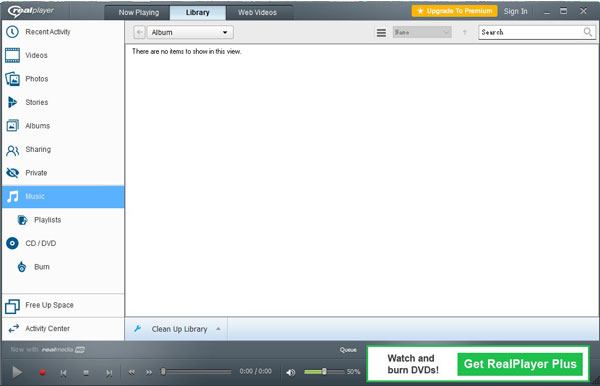
結論
この記事では、Android 用の iTunes の代替手段に関する最も実用的なヒントが得られ、あらゆる方向から役立ちます。要件に応じて、Android 用の iTunes と同等のアプリを選択できます。 Android に最適な iTunes の代替品が必要な場合は、Android バックアップ アプリ - Samsung Messages Backupが最適なアプリケーションです。ご都合の良いときにお問い合わせください。
関連記事
Android スマートフォンからデータを完全に消去する方法
Android から Mac にファイルを転送する方法: 7 つの素晴らしい解決策
Android Authority -- 6 つの簡単な方法で Android から PC にビデオを転送
すべてを失わずに出荷時設定にリセットする前に Android 携帯電話をバックアップする方法
Android SIM カードから連絡先を完全に削除する方法
root化せずにAndroidデータを復元する方法?

Sophie Green
編集長
Samsung-messages-backup Web サイトの編集長である Sophie Greenは、Android 回復、Android 転送 (バックアップ)、Android デバイスのヒント、電話クリーン、および電話転送テクノロジの分野に重点を置いています。主要なプラットフォームでの貢献が認められていることが、彼女の高く評価されている専門知識と信頼性を証明しています。